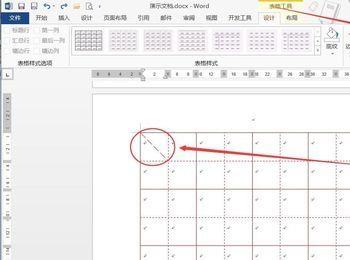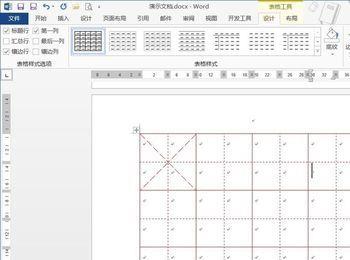在日常学习中,我们往往需要通过田字格或米字格来练字,这里就以Word2013为例,给大家介绍下如何自己制作田字格和米字格。
田字格模板制作
-
01
进入【插入】-【表格】,在下拉菜单中点击【插入表格】新建表格。

-
02
把列数设置为“8”,行数设置为“12”,点击确认。注:这里需要把行数和列数都设置成偶数。
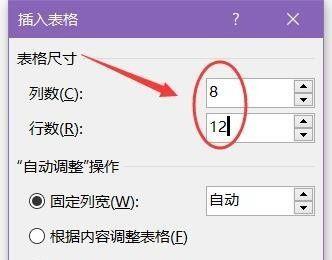
-
03
鼠标左键选中表格,右键单击表格左上角的十字箭头,在下拉菜单中点击【表格属性】。
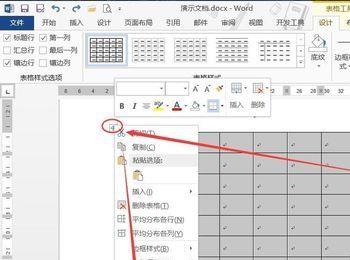
-
04
在弹出的【表格属性】对话框中,通过查看【列】下面的指定高度为“1.83厘米”,把【行】下面的指定高度同样设置成“1.83厘米”,这样就把所有表格设置成正方形了。
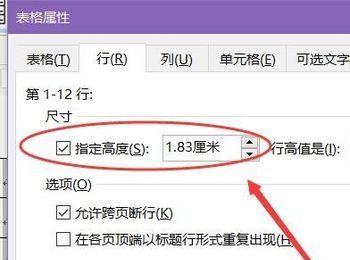
-
05
再次选中表格,右键单击,在下拉菜单中点选【表格属性】,在弹出的【表格属性】中点击【边框和底纹】。
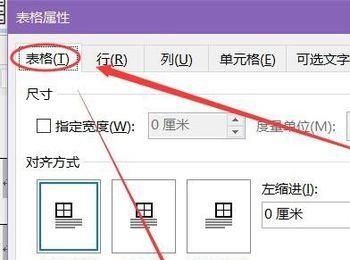
-
06
在弹出的【边框和底纹】对话框中,通过颜色设置,把整个表格框线设置成红色,点击确定。
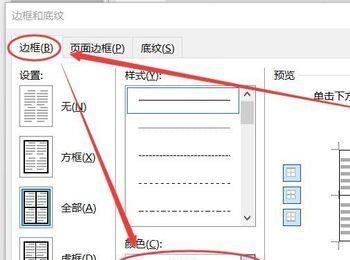
-
07
如图,选中四个单元格,就是田字格,右键单击选择区域,在下拉菜单中选择【表格属性】。
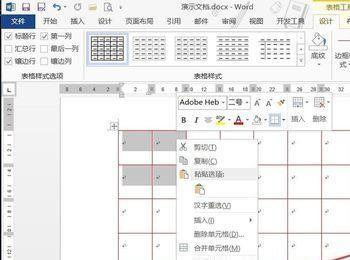
-
08
在弹出来的【表格属性】对话框中点击【边框和底纹】按钮,在弹出来的【边框和底纹】对话框中通过样式选择把边框设置成“内虚外实”,点击确认。
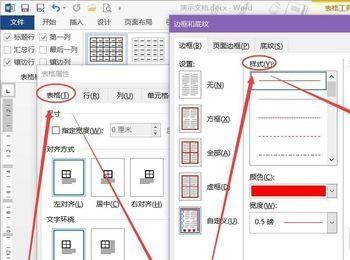
-
09
如图,第一个米字格就设置成功了。
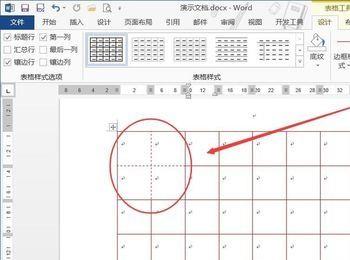
-
10
重复步骤7-8,或者选中四个表格后点击“F4”键,即可“重复上一步操作”。如图,全部表格设置完成。
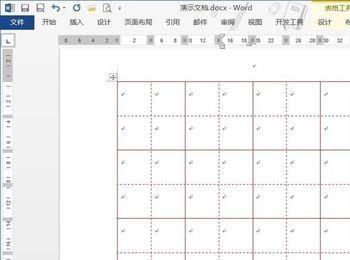
米字格模板制作
-
01
米字格模板可以在田字格的基础上完成。 把光标定位在第一个单元格,进入【设计】-【边框】,在下拉菜单中把线条设置成虚线。
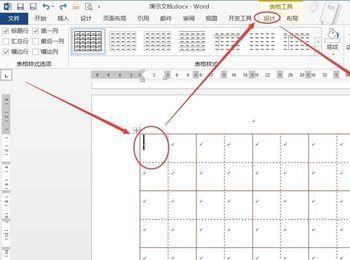
-
02
点击【设计】-【边框】,在下拉菜单中选择【斜下框线】或【斜上框线】,就能把田字格设置成米字格,后面的根据需要一次进行即可。如图,米字格设置成功